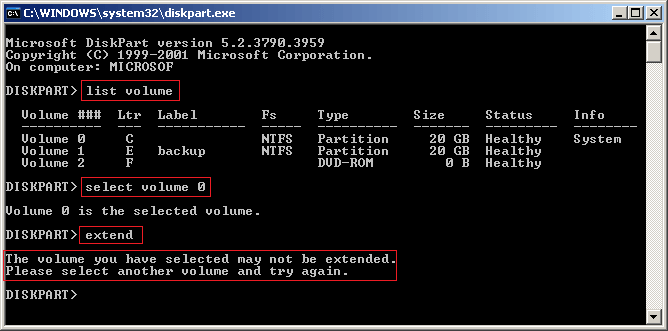सी ड्राइव स्पेस बढ़ाने के लिए विभाजन को कैसे मर्ज किया जाए?
यह लेख बताता है कि वॉल्यूम को कैसे मर्ज किया जाए Windows Server 2016/ 2012/2008/2003 (R2) और Windows 10/ 8.1/8/7/Vista/XP। C और D ड्राइव को मर्ज करके, आप C ड्राइव फ्री स्पेस बढ़ा सकते हैं, हालांकि, यह सबसे अच्छा विचार नहीं है, इसके बजाय, आप C ड्राइव का विस्तार करने के लिए वॉल्यूम का बेहतर आकार लेंगे।
में विभाजन मर्ज करें Windows 10/8/7/ विस्टा और Server 2016/ 2012 / 2008
से Windows विस्टा, माइक्रोसॉफ्ट उन्नत प्रबंधन करने के लिए डिस्क प्रबंधन में नई सिकोड़ मात्रा और विस्तार मात्रा जोड़ता है। नाम के रूप में, श्रिंक वॉल्यूम का उपयोग वॉल्यूम के आकार को कम करने के लिए किया जाता है, वॉल्यूम के आकार को बढ़ाने के लिए एक्सटेंड वॉल्यूम का उपयोग किया जाता है। एक्सटेंड वॉल्यूम के साथ, आप विभाजन को एक साथ जोड़ सकते हैं। इन में कदम समान हैं Windows प्लेटफार्मों।
C और D वॉल्यूम को कैसे मर्ज करें:
- वॉल्यूम डी में सभी फ़ाइलों को अन्य विभाजनों में स्थानांतरित करें।
- दाएँ क्लिक करें सर्वर प्रबंधक खोलने के लिए नीचे बाईं ओर डिस्क प्रबंधन.
- राइट क्लिक करें D और सेलेक्ट करें वॉल्यूम हटाएं.
- राइट क्लिक करें C और सेलेक्ट करें वॉल्यूम बढ़ाएँ.
- ख़त्म करो वॉल्यूम जादूगर बढ़ाएँ, और D का डिस्क स्थान C में विलीन हो जाएगा।
वॉल्यूम को मर्ज करें Windows XP और सर्वर 2003
In Windows Server 2003 और Windows XP डिस्क प्रबंधन, ऐसे कोई उन्नत कार्य नहीं हैं, लेकिन आप वॉल्यूम मर्ज करने के लिए डिस्कपार्ट कमांड का उपयोग कर सकते हैं।
नोट: डिस्कपार्ट का उपयोग केवल डेटा वॉल्यूम को मर्ज करने के लिए किया जा सकता है, आप डी को सिस्टम सी ड्राइव में विलय नहीं कर सकते।
DiskPart cmd के साथ विभाजन कैसे मर्ज करें:
- वॉल्यूम डी में सभी फ़ाइलों को अन्य ड्राइव में स्थानांतरित करें।
- दबाएँ Windows और R शुरू करने के लिए रन
- प्रकार DISKPART और प्रेस दर्ज
- डिस्कपार्ट कमांड विंडो में, टाइप करें सूची मात्रा सभी डिस्क विभाजन दिखाने के लिए।
- प्रकार वॉल्यूम x चुनें (x वह संख्या या अक्षर है जिसे आप बढ़ाना चाहते हैं)
- प्रकार विस्तार.
यदि आप D को C से विस्तारित कमांड में विलय करते हैं, तो आपको त्रुटि संदेश प्राप्त होगा: "आपके द्वारा चयनित वॉल्यूम को बढ़ाया नहीं जा सकता है। कृपया दूसरा वॉल्यूम चुनें और पुनः प्रयास करें".
में विभाजन गठबंधन करने के लिए नुकसान Windows डिस्क प्रबंधन
जैसा कि मैंने शुरुआत में कहा, डिस्क विभाजन को मर्ज करके C ड्राइव का विस्तार करना अच्छा विचार नहीं है, क्योंकि इसके कई नुकसान हैं:
- केवल जब दाईं ओर समीपस्थ स्थान होता है, तो आप विस्तार फ़ंक्शन या कमांड के साथ विलय कर सकते हैं।
- आप सिस्टम C ड्राइव को बढ़ा नहीं सकते Windows XP और सर्वर 2003।
- यदि आप डी को हटाने से पहले बैकअप लेना चाहते हैं या ट्रांसफर करना चाहते हैं तो आप वॉल्यूम डी में सभी डेटा खो देंगे।
- D से डिस्क डिस्क हटाने को सही मात्रा में E में विलय नहीं किया जा सकता है:
- डी में सभी सेवाएं और एप्लिकेशन हटाने के बाद काम करना बंद कर देते हैं।
- तुम नहीं कर सकते C ड्राइव का विस्तार करें भले ही कुछ विशेष स्थितियों में डी हटा रहा हो, क्योंकि एक्सटेंड वॉल्यूम को बाहर निकाला गया है.
- गलत तरीके से संचालित करने पर भी ऑपरेशन पूर्ववत किया जा सकता है।
- विभाजन प्रबंधक सॉफ्टवेयर, ऐसी कोई सीमाएँ नहीं हैं। यदि आप D को मर्ज करके C ड्राइव का विस्तार करना चाहते हैं, तो बेहतर तरीका है।
मर्ज विभाजन के बजाय वॉल्यूम का आकार बदलें
यह विनाशकारी तरीके से सी ड्राइव स्पेस को बढ़ाने का सबसे अच्छा तरीका नहीं है। वास्तव में, आप कर सकते हैं हटना D इससे मुक्त स्थान जारी करता है, और फिर खाली स्थान को C ड्राइव में स्थानांतरित करता है, इसलिए कोई भी वॉल्यूम हटाए नहीं जाएंगे और सब कुछ समान रहता है।
विभाजन का आकार बदलने के लिए कदम Windows Serverएस और पीसी:
चरण 1: डाउनलोडNIUBI Partition Editor, डी ड्राइव पर क्लिक करें और चुनेंवॉल्यूम का आकार बदलें/स्थानांतरित करें".
पॉप-अप विंडो में, खींचें बाएं सीमा दाये इसे सिकोड़ना है।
C ड्राइव के पीछे Unallocated Space उत्पन्न होगा।
चरण 2: C ड्राइव पर राइट क्लिक करें और चुनें ”वॉल्यूम का आकार बदलें/स्थानांतरित करें" फिर। पॉप-अप विंडो में, ड्रैग करें सही सीमा दाये असंबद्ध स्थान रखने के लिए।
चरण 3: क्लिक करें Apply निष्पादित करने के लिए ऊपर बाएं तरफ, किया गया।
यदि वॉल्यूम D में बहुत अधिक खाली स्थान नहीं है, तो आप उसी डिस्क में किसी भी अन्य वॉल्यूम से मुक्त स्थान प्राप्त कर सकते हैं।
बेनefiके साथ वॉल्यूम का आकार बदलने के लिए ts NIUBI Partition Editor
- अद्वितीय 1 दूसरा रोल-बैक सुनिश्चित करने के लिए प्रौद्योगिकी 100% तक डेटा सुरक्षा।
- रिबूट के बिना NTFS विभाजन को विस्तारित करने में आपकी मदद करने के लिए हॉट रिसाइज तकनीक।
- कम से कम 30% तक ज्यादा समय बचाने के लिए अन्य उपकरणों की तुलना में तेज।
- विभाजन पर किए गए परिवर्तनों को गलत संचालन से बचने के लिए निष्पादित करने से पहले पूर्वावलोकन किया जा सकता है।
- उपयोगकर्ता के अनुकूल इंटरफेस के साथ प्रयोग करने में आसान।
- 90 दिन मनी बैक गारंटी और 24 * 7 लाइव चैट का समर्थन।
- यदि आप कई सर्वरों का प्रबंधन करते हैं, एंटरप्राइज़ संस्करण समय और लागत बचाने के लिए असीमित सर्वर और पीसी पर स्थापित किया जा सकता है।
- और पढ़ें